在处理某人的损失时可能会很艰难,因为我们的现实生活与我们在网上所做的事情交织在一起,你可能想在时机成熟时将你的数字信息交给你信任的人,因为让我们面对现实吧——我们不是不朽的。Apple 具有 Legacy Contact 功能,可让您在去世后使用 iCloud 数据添加您信任的人。
在这篇文章中,我们将解释 Legacy Contact 的全部内容、如何添加 Legacy Contact,以及在您去世后如何访问您的信息。
死前打开的 iPhone 功能:什么是传统联系人?
Apple 提供“传统联系人”功能,允许您在不再访问您的 Apple 帐户时添加您信任的人。这样,您的亲人将能够从您的 iCloud 帐户以及您登录的设备访问您的重要图片、视频、文档、消息、便笺等。
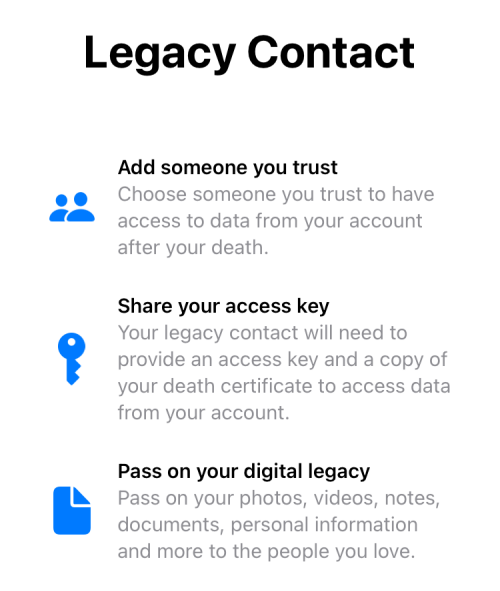
不要将传统联系人与恢复联系人选项混淆,尽管两者都可以在同一个“密码和安全”屏幕上访问。如果您忘记了 Apple ID 帐户的密码,恢复联系人可以帮助您重新获得对 Apple ID 帐户的访问权限,但委托联系人可以在您授予权限后访问您的所有文件。
如果您信任多个人的数据,则可以添加多个Legacy联系人,即使是那些没有Apple设备的人,在后一种情况下,您可以向没有iPhone的人提供访问密钥的物理副本到您的Apple帐户。
届时,您指定为委托联系人的人员只有在提供您与他们共享的访问密钥以及您的死亡证明时才能访问您的 Apple ID 数据。如果他们选择这样做,您的任何委托联系人都可以在访问期结束之前继续删除您的数据。
如何在iPhone上设置传统联系人
- 要求:运行 iOS 15.2 或更高版本的 iPhone,您的所有设备都登录到同一个 Apple ID
- 您的 Apple ID 帐户中启用了双重认证
- 您已年满 13 周岁(或您所在国家/地区批准的年龄)
您可以按照以下步骤继续为您的 Apple ID 帐户添加委托联系人。
- 打开“设置”应用,然后点击您的Apple ID名称。
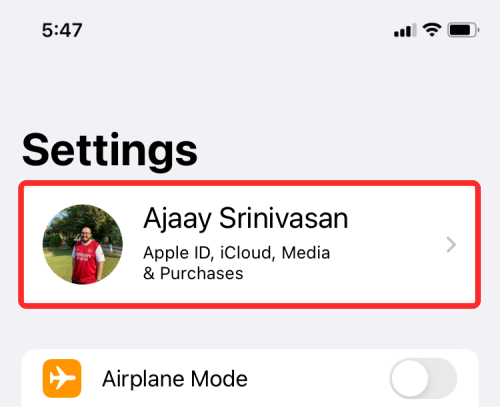
- 在 Apple ID 屏幕中,选择“密码与安全性”。
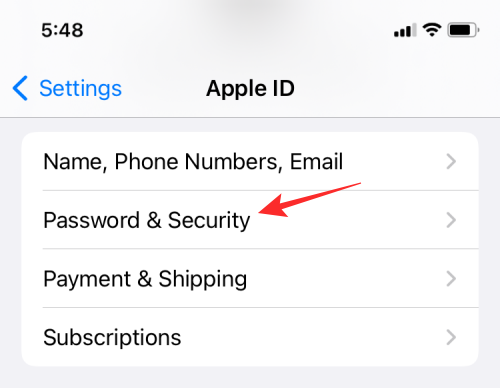
- 在下一个屏幕上,点击传统联系人。
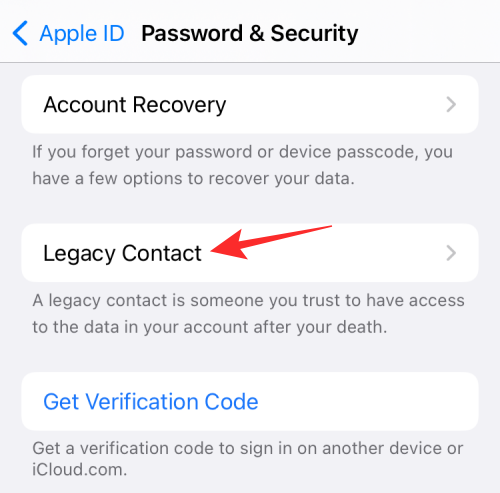
- 在这里,点击添加传统联系人。
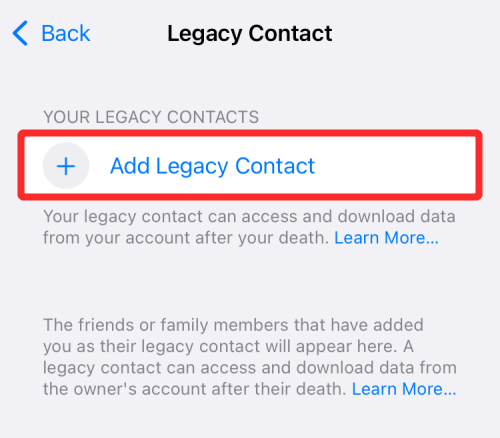
- 现在,您将看到“旧联系人”屏幕,您将在其中看到有关其工作原理的所有必要信息。在此屏幕上,选择“添加委托联系人”。
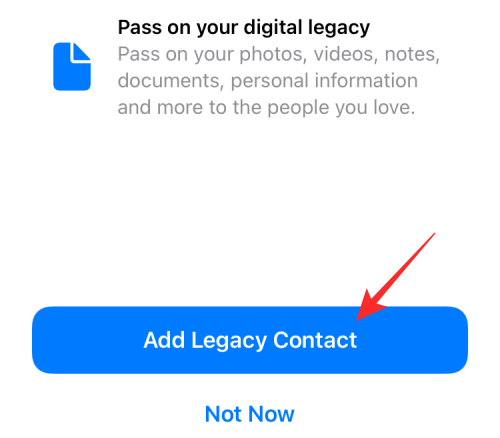
- 接下来,从“联系人”屏幕中选择要添加为委托联系人的联系人或搜索他们。
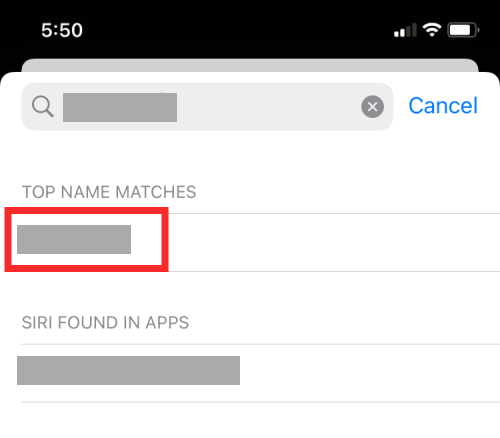
- 选择您选择的委托联系人后,点击继续。
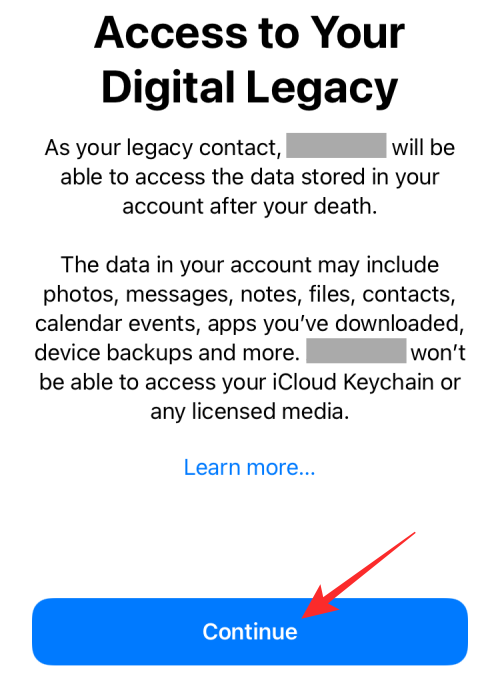
- 此时,Apple 将为你的 Apple 帐户创建一个访问密钥,您可以通过“信息”应用或以 PDF 格式共享该密钥。
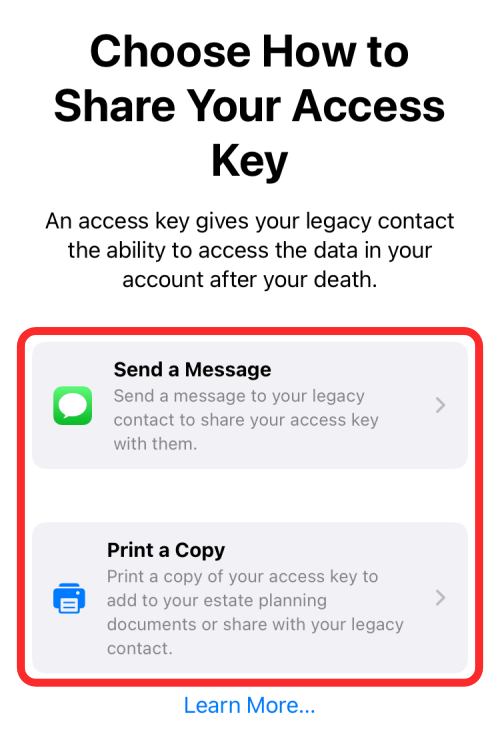
- 如果您添加为委托联系人的人是其他 Apple 用户,您可以通过“信息”应用轻点“发送信息”来共享访问密钥。然后,您可以通过点击发送将此访问密钥作为消息发送。
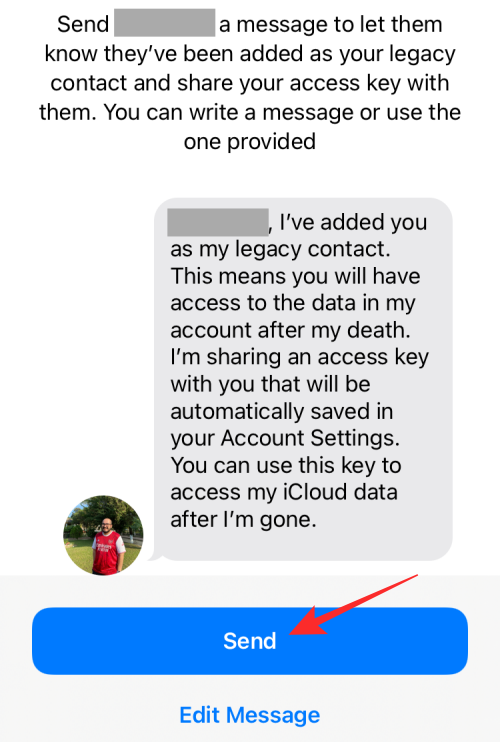
- 如果您添加为委托联系人的人员是非 Apple 用户,您可以通过选择“打印副本”将访问密钥作为 PDF 文件共享。当访问密钥加载到下一个屏幕上时,您可以将其打印或另存为 PDF。
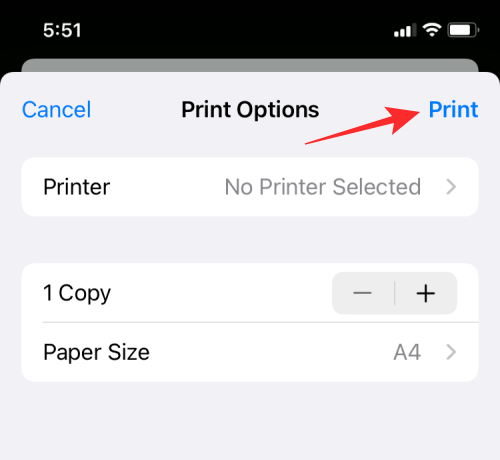
- 完成后,点击“完成”以完成您的新委托联系人。
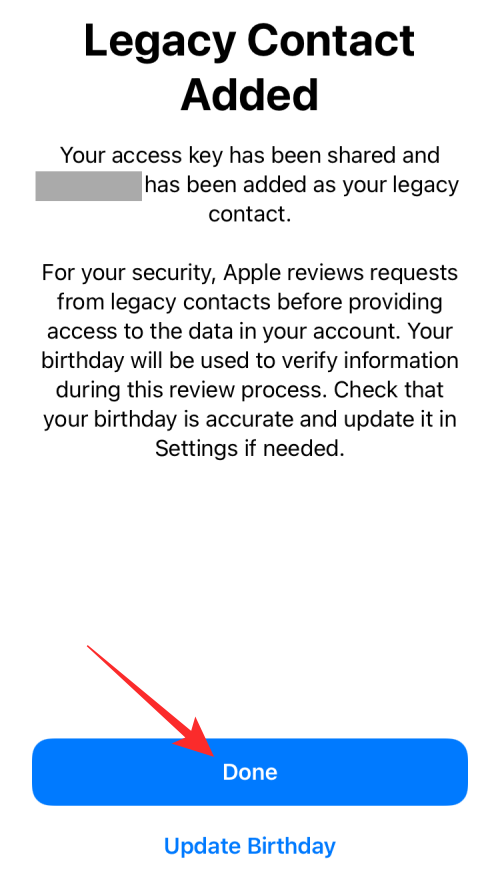
- 您现在应该看到您选择的联系人显示在“您的委托联系人”部分下的“委托联系人”屏幕中。
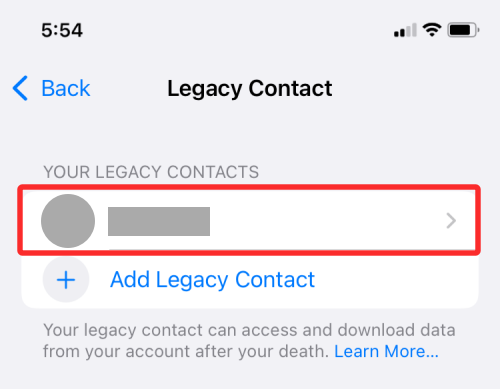
如何删除某人作为委托联系人
如果您不再信任某人作为您的委托联系人,或者出于其他原因想要删除他们,您可以按照以下步骤操作。
- 在iPhone上打开“设置”应用,然后点击Apple ID卡。
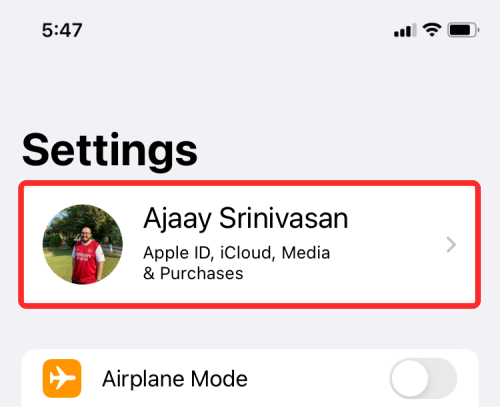
- 在 Apple ID 屏幕中,选择“密码与安全性”。
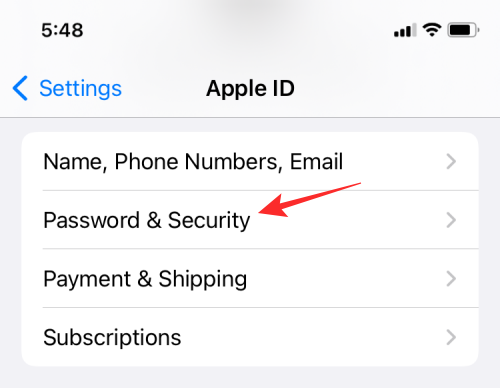
- 在下一个屏幕上,点击传统联系人。
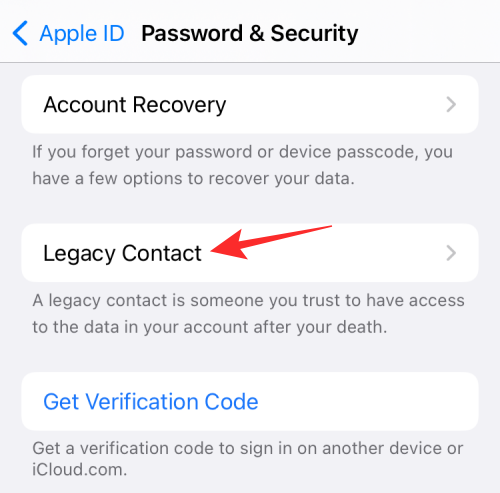
- 现在,在“您的委托联系人”部分下选择要删除的人。
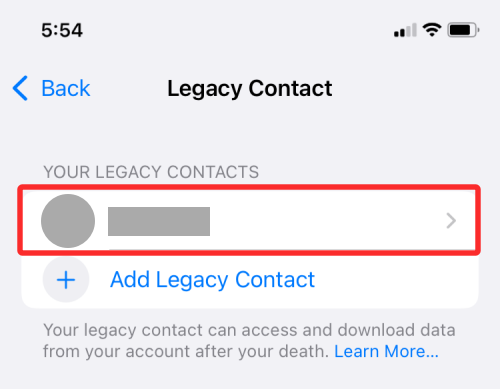
- 在此屏幕上,点击“删除联系人”以将其从旧联系人列表中删除。
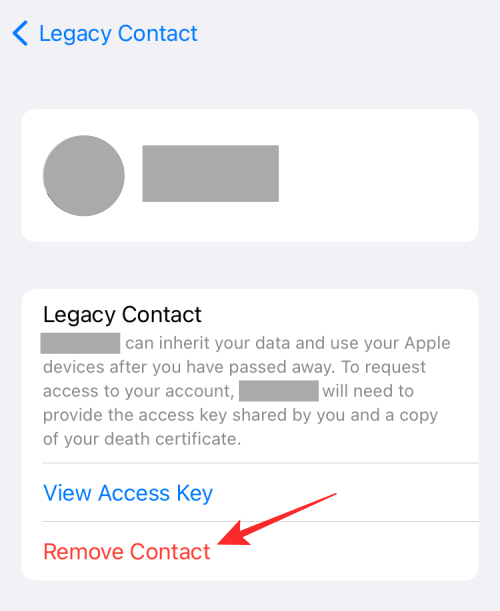
- 在出现的提示中,选择“删除联系人”以完成该过程。
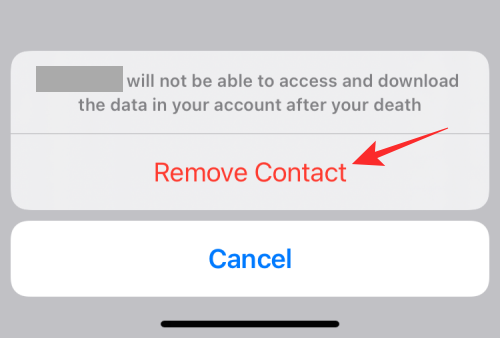
此人将不再显示在“您的委托联系人”部分中。
添加委托联系人后会发生什么情况?
当您在任何 Apple 设备上将某人添加为委托联系人时,系统会为此人创建一个访问密钥,以便他们可以代表您登录您的帐户,并在您去世后处理您的帐户数据。此访问密钥基本上是一个二维码,可通过消息应用程序与他们共享或以 PDF 格式共享。除了此访问密钥外,此人还需要提供您的死亡证明才能访问您的 iCloud 或 Apple ID 帐户。
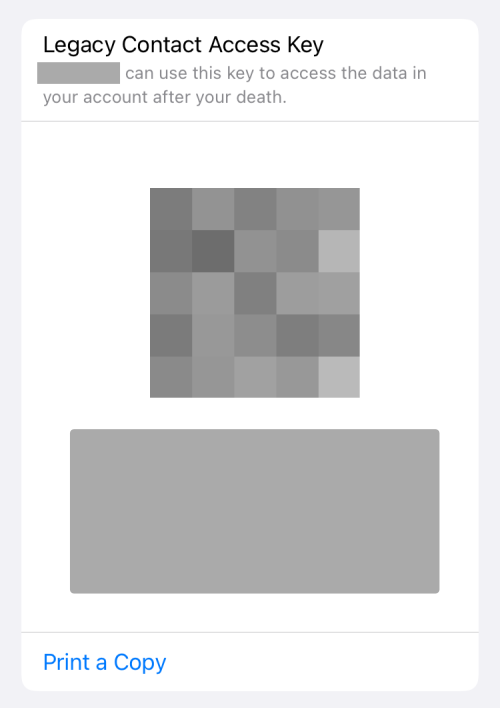
此人申请访问你的帐户后,Apple 将开始审核他们共享的数据,以验证他们的请求。成功验证此请求后,您的原始Apple ID将变得无用;相反,您的委托联系人现在将获得一个特殊的委托联系人 Apple ID,他们可以使用该 ID 访问您帐户的用户数据。
委托联系人可以访问和下载的数据包括您在“iCloud 照片”、“备忘录”、“邮件”、“通讯录”、“日历”、“提醒事项”、“iCloud 信息”、“通话记录”、“iCloud 云盘文件”、“健康数据”、“语音备忘录”、“Safari 浏览器书签和阅读列表”以及 iCloud 云备份中存储和备份的所有内容。
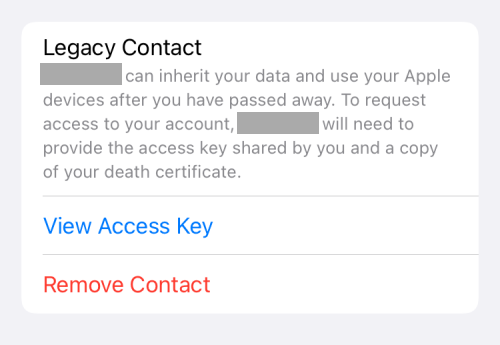
但是,您的委托联系人无法访问您的 iCloud 钥匙串数据、付款信息、App 内购买项目、订阅或您可能从 App Store 购买的任何许可媒体。除此之外,您的委托联系人也无法看到您可能保存在第三方服务或可能未与您的 Apple ID 关联的服务中的数据。您可以查看此支持页面,详细了解您的委托联系人可以访问哪些数据。
您的 Apple ID 数据将保留 3 年,从首次批准旧帐户之日起计算。一旦 3 年期限结束,您的 iCloud 数据将被永久删除。您还应该记住,您的任何一个旧联系人也可以删除您的帐户数据,即使在 3 年期限结束之前也是如此。
当您的委托联系人获得 Apple 的批准后,您的 iPhone 和其他设备上的激活锁将被移除。但是,除非将这些设备擦除回出厂设置,否则您的联系人将无法立即使用这些设备。
未经允许不得转载:表盘吧 » 如何在iPhone上设置传统联系人

